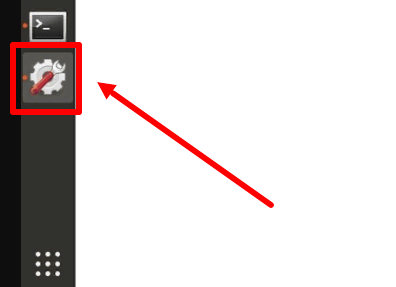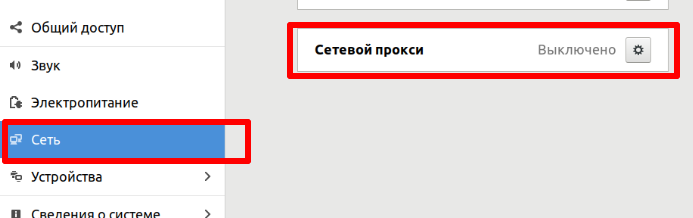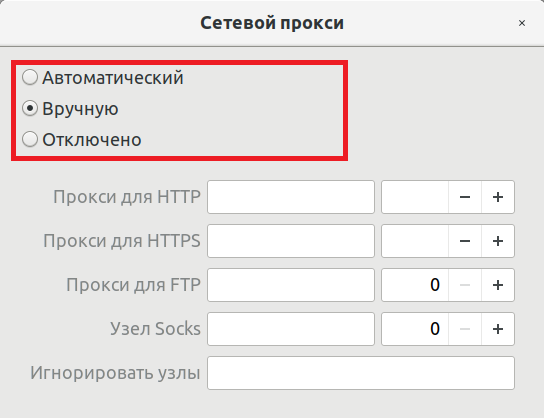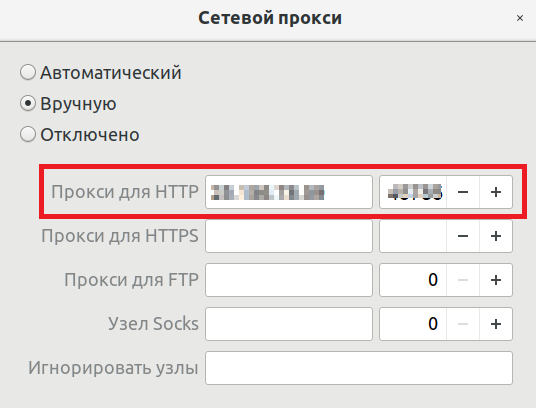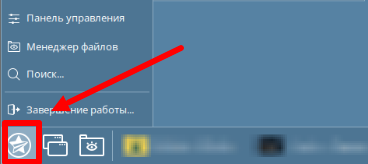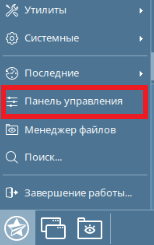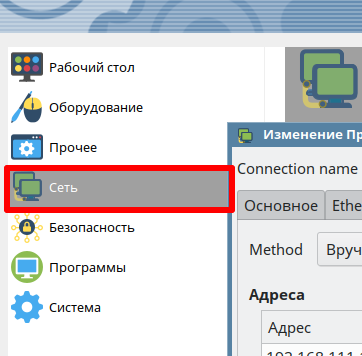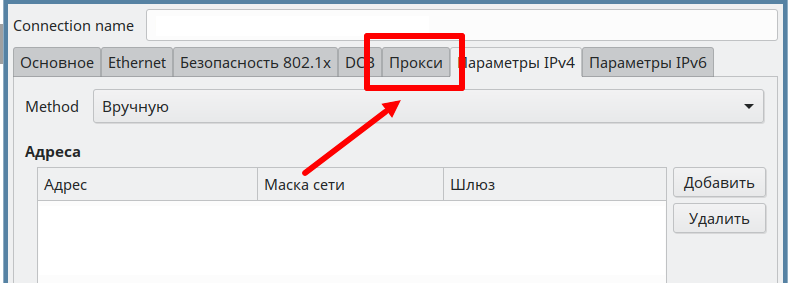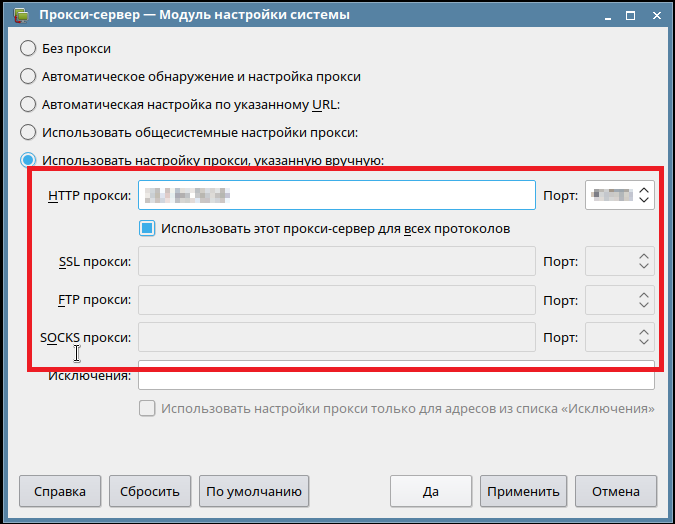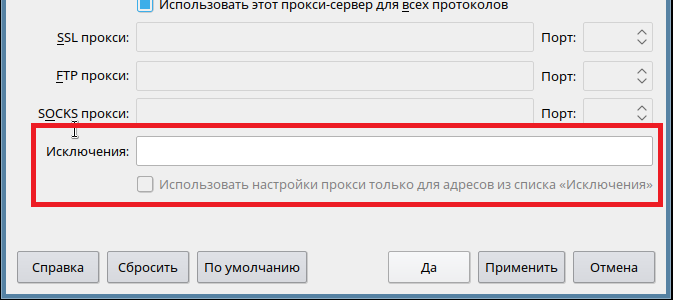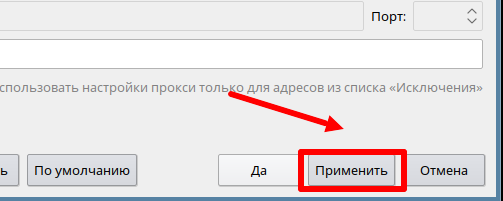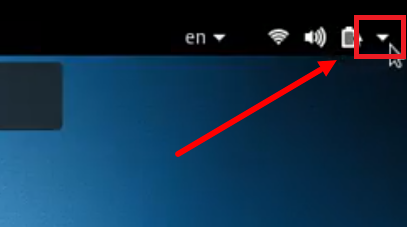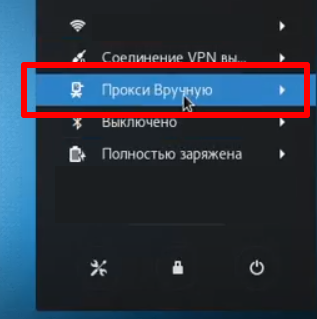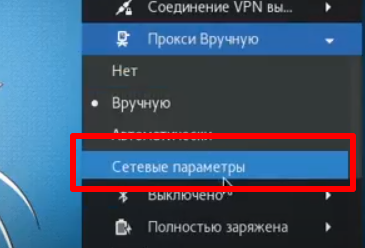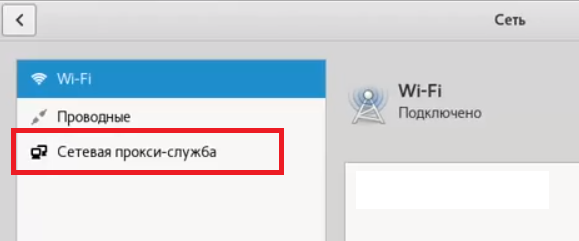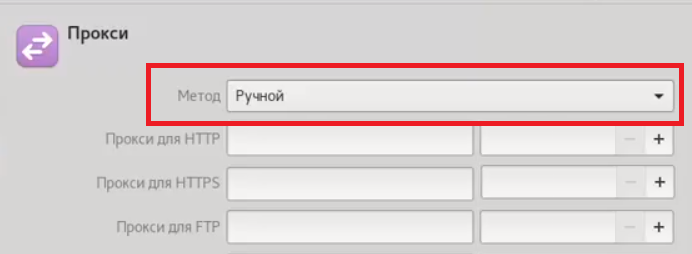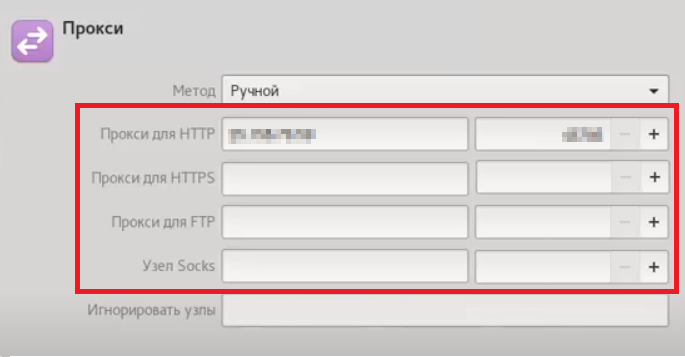Мобильные прокси для Linux

Содержание статьи
- Преимущества работы с ос linux через мобильные прокси
- Последовательность действий по настройке мобильных прокси в дистрибутиве linux ubuntu
- Последовательность действий по настройке мобильного прокси в дистрибутиве linux astra
- Последовательность действий по настройке мобильных прокси в дистрибутиве linux kali
- Где взять надежные мобильные прокси для работы с ос linux?
Linux – семейство операционных систем, отвечающее за взаимодействие между аппаратным и программным обеспечением компьютера. У этой ОС есть несколько версий в зависимости от времени выпуска, а также предусмотрено множество ответвлений и дистрибутивов, функционирующих на одном ядре: Ubuntu, Astra, Kali, Fedora, CentOS, Debian и пр.
Среди основных преимуществ операционной системы Linux стоит выделить ее бесплатность, удобство и простоту в установке, настройке, последующей работе, достаточно высокие показатели безопасности, нетребовательность к ресурсам. В ее ядро встроены все свободные драйверы оборудования, которое может подключаться к вашему ПК. Также пользователи по достоинству оценили удобство установки программ, простую в работе командную строку с историей команд, огромный ассортимент графических инструментов, архитектур, встроенных программ продуманную до мелочей систему хранения файлов, настроек. В Linux нет сбора данных, зато предусмотрена хорошая поддержка сообществом.
Эти и многие другие особенности и сделали данную операционную систему достаточно популярной среди потребителей. Да, разработчик Linux приложил немало усилий к тому, чтобы обеспечить высокий уровень безопасности пользователей. Но в нынешних реалиях этого, увы, недостаточно. Необходимо использовать дополнительный инструмент, который обеспечит 100% анонимность и безопасность работы в сети. Речь идет о подключении прокси с ОС Linux. На особенностях этого процесса и остановимся более подробно.
Преимущества работы с ОС Linux через мобильные прокси
Прокси-сервер – это посредник между вашим персональным компьютером или другим устройством, который скроет ваш реальный IP-адрес и геолокацию путем подмены на собственные технические данные. Благодаря этому обеспечится:
- абсолютная анонимность работы в сети: в системе не отображаются настоящие параметры вашего ПК;
- высочайший уровень безопасности: злоумышленники не смогут идентифицировать ваше устройство;
- возможность получить доступ к сайтам, сервисам, которые заблокированы в вашей стране: гарантируется эффективное обхождение региональных блокировок;
- повышается скорость интернет-соединения ввиду использованию прокси-серверами высокоскоростных каналов связи, кэширования данных;
- возможность одновременной работы с огромным количеством учетных записей в социальных сетях без риска блокировки.
Все это станет доступно вам после подключения мобильных прокси. Но здесь надо в обязательном порядке учитывать, с каким из дистрибутивов Linux предстоит работа, ведь каждый из них имеет свои нюансы, которые влияют на настройки. Сейчас рассмотрим последовательность действий при выполнении работ в самых популярных вариантах данной операционной системы через графический интерфейс.
Последовательность действий по настройке мобильных прокси в дистрибутиве Linux Ubuntu
Чтобы подключить мобильные прокси для работы с дистрибутивом Linux Ubuntu необходимо выполнить следующие действия:
- Заходим в меню «Настройки» – нажимаем на изображение шестеренки с гаечным ключом в панели инструментов.

- В открывшемся меню выбираем блок «Сеть», заходим сюда, а далее нажимаем на кнопку «Сетевой прокси».

- Среди предложенных вариантов подключения прокси-сервера («Автоматический», «Вручную», «Отключено») выбираем «Вручную».

- Становится активным окошко ниже, в котором необходимо будет ввести данные прокси-сервера: IP-адрес и Порт. Здесь стоит учесть, через какой протокол будет осуществляться взаимодействие с сетью. На этом этапе вы сможете подключить как один сервер, так и несколько для каждого протокола.

- В блоке «Игнорировать узлы» можно перечислить те сайты, для который вы хотите сохранить прямой выход в интернет, то есть без привлечения прокси-серверов. Нажимаем «Сохранить».

На этом работы по настройке завершены. Чтобы сделать прокси-сервер активным, необходимо перезагрузить компьютер. Обратите внимание: в случае использования приватных прокси-серверов, как наиболее надежного и стабильно работающего инструмента, при входе вы увидите новое окошко для прохождения авторизации. Сюда соответственно необходимо ввести логин и пароль, а далее – нажать «Вход». Все, можно приступать к работе.
Последовательность действий по настройке мобильного прокси в дистрибутиве Linux Astra
Если вы в работе используете дистрибутив Astra Linux, то для подключения к нему прокси-серверов необходимо выполнить следующие настройки:
- Нажимаем на кнопку «Пуск» в нижнем левом углу экрана.

- Из открывшегося меню выбираем опцию «Панель управления».

- Переходим во вкладку «Сеть».

- В верхней части открывшегося окошка приведено 7 вкладок. Находим среди них «Прокси» и заходим в нее.

- Открывается новое окно «Прокси-сервер – Модуль настройки системы». Здесь видим перечень возможных вариантов подключения мобильного прокси. Выбираем функцию «Использовать настройку прокси, указанную вручную». Должен засветиться синим кружочек возле нее. Становятся активными окошки, в которые следует внести соответствующую информацию –IP-адрес и порт мобильного прокси сервера. Вы можете указать их в любой строке, а далее поставить галочку возле «Использовать этот прокси для всех протоколов». Остальные окошки заполнятся автоматически.

- В строке «Исключения» прописываем адреса тех сайтов, с которыми вы предпочитаете оставить прямое соединение, то есть без прокси.

- Нажимаем на кнопку «Применить», сохраняя тем самым внесенные изменения.

После этого на экранах пользователей, применяющих в работе приватные прокси-серверы появится сообщение «Вход. Для доступа на прокси-сервер требуется указать имя пользователя и пароль». Соответствующие данные вводим в активные окошки и нажимаем «Вход».
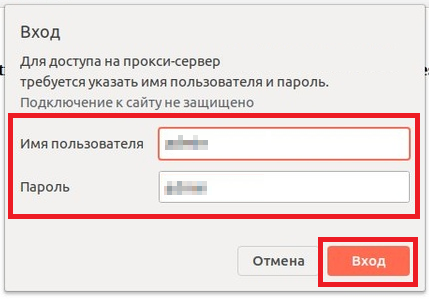
Все. Настройки завершены, можно переходить к работе.
Последовательность действий по настройке мобильных прокси в дистрибутиве Linux Kali
Теперь остановимся подробно на том, как подключить прокси для безопасной и эффективной работы в сети для ПК, работающих на дистрибутиве Kali Linux.
- Обращаем внимание на верхний правый угол рабочего экрана. Находим здесь стрелочку, напоминающую перевернутый треугольник.

- Выбираем функцию «Прокси. Вручную».

- Далее нажимаем на «Сетевые параметры».

- Открывается новое окошко, в котором находим опцию «Сетевая прокси-служба».

- Видим новый блок «Прокси». В строке «Метод» из предложенных вариантов выбираем «Ручной».

- На данный момент времени вы уже должны определиться, через какой протокол будет вестись последующая работа. В соответствующей строке указываем IP-адрес и Порт сервера. Если в работе будут использоваться несколько мобильных прокси, то их можно задать для разных протоколов. На этом же этапе в строке «Игнорировать узлы» можно указать те сайты, при подключении к которым прокси-сервер не будет использоваться.

- Нажимаем на «Сохранить». Закрываем рабочее окно.
- Для пользователей, использующих в работе приватные мобильные прокси откроется новое окошко, в которое необходимо будет внести данные для авторизации, а именно логин и пароль. После этого нажимаем «Вход».

На этом настройки завершены. Чтобы убедиться в правильности выполненных настроек можно проверить, через какой IP-адрес осуществляется выход в интернет с вашего компьютера. Для этого находим в свободном доступе в интернете найти онлайн-сервис для проверки IP-адрес. По результатам вы должны увидеть на экране не реальный адрес своего компьютера, а параметры прокси-сервера. А это значит, что настройки выполнены верно.
Где взять надежные мобильные прокси для работы с ОС Linux?
От того, насколько надежные и качественные мобильные прокси используются в работе зависит стабильность и надежность последующей работы. Поэтому использовать бесплатный продукт, представленный в свободном доступе в интернете, не стоит. Ими пользуются десятки, а, возможно, и сотни, тысячи пользователей одновременно. А это этого страдает не только скорость соединения, но и безопасность работ в целом.
Более надежное и эффективное решение – приватные мобильные прокси от сервиса MobileProxy.Space. По вполне разумной цене вы получите продукт с широкими функциональными возможностями. И этим сервером будете пользоваться только вы. Трафик при этом на один канал – неограниченный. В надежности такого решения можно убедиться еще до покупки мобильных прокси, воспользовавшись бесплатно 2-х часовым тестированием.